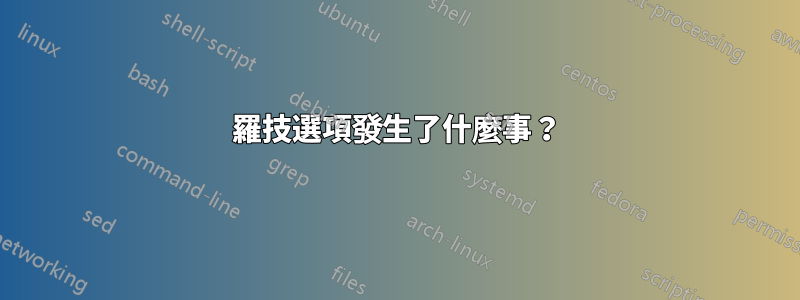
我的“Logitech Options”應用程式無法啟動。顯示黑屏。

答案1
謝謝大家,但我自己找到了解決方案。8.34.82然後更新應用程式。也許它在 Mac 上不起作用,但在 Windows 10 上可以!
答案2
這應該是確切的錯誤。以下答案來自羅技支援。
Faulting application name: LogiOptionsMgr.exe, version: 8.54.161.0, time stamp: 0x60c0f109
Faulting module name: LogiOptionsMgr.exe, version: 8.54.161.0, time stamp: 0x60c0f109
Exception code: 0xc0000409
Fault offset: 0x0000000000865b80
Faulting process id: 0x5d44
Faulting application start time: 0x01d794502b6152f3
Faulting application path: C:\ProgramData\Logishrd\LogiOptions\Software\Current\LogiOptionsMgr.exe
Faulting module path: C:\ProgramData\Logishrd\LogiOptions\Software\Current\LogiOptionsMgr.exe
Report Id: b41c519a-5ca0-4d30-ab6e-b0a8b40c9396
Faulting package full name:
Faulting package-relative application ID:
Fault bucket 1731130740225525218, type 5
Event Name: BEX64
Response: Not available
Cab Id: 0
------------------------------------------------------------
Problem signature:
P1: LogiOptionsMgr.exe
P2: 8.54.161.0
P3: 60c0f109
P4: LogiOptionsMgr.exe
P5: 8.54.161.0
P6: 60c0f109
P7: 0000000000865b80
P8: c0000409
P9: 0000000000000007
回答
• 開啟「新增或移除程式」並刪除Logitech Options(如果有)。
• 清理臨時文件
- 打開Windows應用程式刪除暫存文件
- 點選選項臨時文件
- 稍等片刻直至掃描完成
- 確保「下載」中沒有復選標記
- 現在點擊刪除文件
- 等待清除進度完成,這可能需要幾分鐘,具體取決於需要清理的臨時檔案數量
• 您需要透過執行以下步驟來啟用隱藏檔案和資料夾:
- 開啟檔案總管
- 選擇“檢視”標籤
- 點選選項圖示開啟資料夾選項視窗
- 選擇“檢視”選項卡,然後在“進階設定”清單中找到並選擇“顯示隱藏的檔案、資料夾和磁碟機”
- 點選按鈕確定
• 刪除殘留檔案(如果存在)
開啟運行視窗 (Windows + R)
鍵入%appdata%並單擊“確定”
這應該會打開文件資源管理器
導航至 Logishrd 資料夾
刪除 LogiOptions 資料夾
關閉檔案總管
開啟運行視窗 (Windows + R)
鍵入%programdata%並單擊“確定”
這應該會打開文件資源管理器
導航至 Logishrd 資料夾
刪除 LogiOptions 資料夾
關閉檔案總管
開啟運行視窗 (Windows + R)
複製並貼上此路徑 C:\Windows\System32\DriverStore\FileRepository\unifhid.inf_amd64_3994342584154151\x64
按一下“確定”
刪除兩個文件
LdaCx2.dll LogiLDA.DLL
- 現在關閉檔案總管
- 開啟運行視窗 (Windows + R)
- 複製並貼上此路徑 C:\Windows\System32\
- 按一下“確定”
- 刪除文件
LogiLDA.DLL
- 現在關閉檔案總管
• 刪除剩餘的 Windows 登錄項目(如果存在)
- 開啟運行視窗 (Windows + R)
- 鍵入 regedit.exe 並按一下“確定”
- 這應該會打開註冊表資源管理器
- 導覽至資料夾 Computer\HKEY_LOCAL_MACHINE\SOFTWARE\Microsoft\Windows\CurrentVersion\Uninstall\
- 刪除 LogiOptions 資料夾
- 關閉登錄瀏覽器
• 重新啟動你的電腦
• 下載並安裝所有可用的 Windows 更新
• 從下列位置下載並安裝最新版本的 Logitech Optionshttps://support.logi.com/hc/articles/360025297893
如果問題仍然存在,
- 嘗試重新安裝最新的.NET框架。
- 嘗試為您的電腦作業系統安裝所有必要的更新。
- 重新安裝 Microsoft Visual C++(64 位元)。
- 重新安裝 DirectX 驅動程式。
- 如果出現相同的問題 - 請再次執行完全乾淨的擦除並在安全模式下重新安裝 - 檢查另一台電腦上是否會出現相同的行為
答案3
在經歷 BSOD 後,我也開始在執行 Windows 8.1 的系統上遇到此問題。重新安裝 Logitech Options (v8.54.161 - 最後適用於 Win7/8.1)沒有任何區別,刪除我的羅技選項設定檔也沒有任何區別。
我立即註意到修復它的是運行羅技藍牙服務:
在進行故障排除時,我注意到上述服務是 Windows 服務管理控制台中唯一的 Logitech 服務,但它不是跑步,如上圖所示。之上開始服務,並重新啟動 Logitech Options,一切都恢復正常。若要啟動服務,請執行下列操作:
- 按鍵盤上的
Win+開啟「執行」對話方塊。R Services.msc在「執行」對話方塊中鍵入內容並點擊Enter開啟 Windows「服務」管理控制台。- 按一下服務清單中的任意位置,然後開始在鍵盤上鍵入「Logitech 藍牙服務」以自動選擇它。
- 點擊左側面板中的“啟動”以運行該服務。
- 現在啟動 Logitech Options,它應該像平常一樣加載,並且所有配置都完好無損。
希望有幫助。
答案4
在安裝過程中選擇“不發送調試資料”有助於解決我的問題。



